Ինչպե՞ս մեծացնել կամ մեծացնել ընտրված բջիջները Excel- ում:
Ինչպես բոլորս գիտենք, Excel- ն ունի «Մեծացում» հատկությունը, որն օգնում է մեզ ամբողջ աշխատանքային թերթում ավելացնել բջջային արժեքի չափը: Բայց, երբեմն, պարզապես անհրաժեշտ է խոշորացնել կամ մեծացնել միայն ընտրված բջիջները: Կա՞ն որևէ լավ գաղափարներ ընտրված բջիջները միայն աշխատանքային թերթում մեծացնելու համար:
Խոշորացնել կամ մեծացնել ընտրված բջիջը VBA կոդով
Խոշորացնել կամ մեծացնել ընտրված բջիջը VBA կոդով
Կարող է լինել ոչ մի ուղիղ եղանակ, որպեսզի մենք Excel- ում ընտրված բջիջները մեծացնենք, բայց, այստեղ, ես կարող եմ ներկայացնել VBA կոդ ՝ այս գործը լուծելու համար որպես լուծում: Խնդրում ենք անել հետևյալը.
1, Աջ կտտացրեք թերթիկի ներդիրին, որը ցանկանում եք ավտոմատ կերպով ընդլայնել ընտրված բջիջները, ապա ընտրել Դիտել կոդը համատեքստային ընտրացանկից ՝ բացվածում Microsoft Visual Basic հավելվածների համար պատուհանը, պատճենեք և տեղադրեք հետևյալ կոդը դատարկ Մոդուլի մեջ.
VBA կոդ. Խոշորացնել կամ մեծացնել ընտրված բջիջները.
Private Sub worksheet_selectionchange(ByVal Target As Range)
'Updateby Extendoffice
Dim xRg As Range
Dim xCell As Range
Dim xShape As Variant
Set xRg = Target.Areas(1)
For Each xShape In ActiveSheet.Pictures
If xShape.Name = "zoom_cells" Then
xShape.Delete
End If
Next
If Application.WorksheetFunction.CountBlank(xRg) = xRg.Count Then Exit Sub
Application.ScreenUpdating = False
xRg.CopyPicture appearance:=xlScreen, Format:=xlPicture
Application.ActiveSheet.Pictures.Paste.Select
With Selection
.Name = "zoom_cells"
With .ShapeRange
.ScaleWidth 1.5, msoFalse, msoScaleFromTopLeft
.ScaleHeight 1.5, msoFalse, msoScaleFromTopLeft
With .Fill
.ForeColor.SchemeColor = 44
.Visible = msoTrue
.Solid
.Transparency = 0
End With
End With
End With
xRg.Select
Application.ScreenUpdating = True
Set xRg = Nothing
End Sub
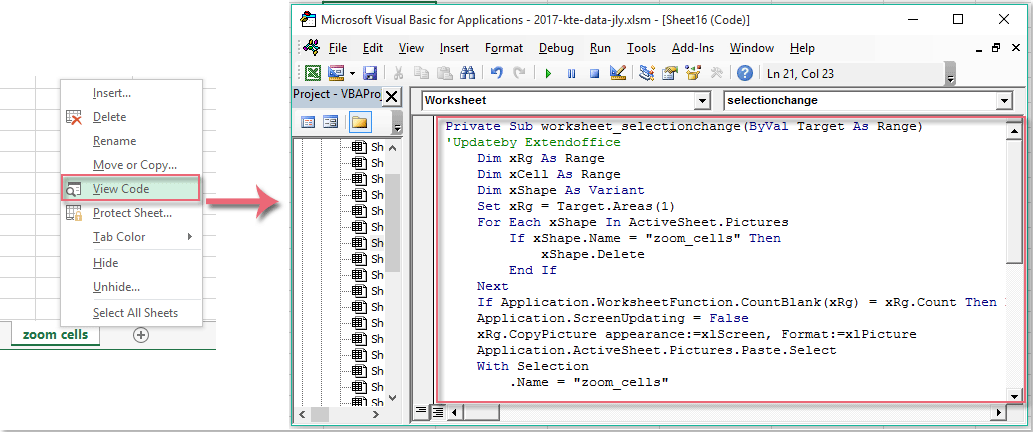
2, Ապա պահեք և փակեք այս կոդի պատուհանը, այժմ, երբ ընտրեք կամ կտտացրեք որոշ տվյալների բջիջներ, բջիջները ավտոմատ կերպով կխոշորացվեն որպես նկար, տեսեք,

ՆշումԸնտրված բջիջները այլ բջիջներ ընտրելուց հետո կվերափոխվեն սկզբնական չափի:
Գրասենյակի արտադրողականության լավագույն գործիքները
Լրացրեք ձեր Excel-ի հմտությունները Kutools-ի հետ Excel-ի համար և փորձեք արդյունավետությունը, ինչպես երբեք: Kutools-ը Excel-ի համար առաջարկում է ավելի քան 300 առաջադեմ առանձնահատկություններ՝ արտադրողականությունը բարձրացնելու և ժամանակ խնայելու համար: Սեղմեք այստեղ՝ Ձեզ ամենաշատ անհրաժեշտ հատկանիշը ստանալու համար...

Office Tab- ը Tabbed ինտերֆեյսը բերում է Office, և ձեր աշխատանքը շատ ավելի դյուրին դարձրեք
- Միացնել ներդիրներով խմբագրումը և ընթերցումը Word, Excel, PowerPoint- ով, Հրատարակիչ, Access, Visio և Project:
- Բացեք և ստեղծեք բազմաթիվ փաստաթղթեր նույն պատուհանի նոր ներդիրներում, այլ ոչ թե նոր պատուհաններում:
- Բարձրացնում է ձեր արտադրողականությունը 50%-ով և նվազեցնում մկնիկի հարյուրավոր սեղմումները ձեզ համար ամեն օր:

